Ongelmien ratkaisuja, joita iTunes ei toista musiikkia
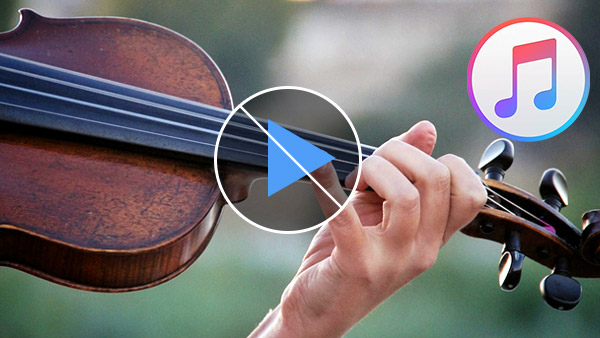
"iTunes ei toista musiikkia poistettu ja uudelleenasennettu iTunes eilen ja se toimi ongelmitta. Kun menin käyttämään sitä tänään, se ei toistanut musiikkia, olen innokas selvittämään ratkaisuja iTunes-ongelman ratkaisemiseksi, että iTunes ei toista musiikkia. "- Tämä kysymys kuuluu Applen keskustelusta.
Samankaltainen tilanne, sinun on aina hämmentynyt iTunes-ongelma, ettei se toista musiikkia. AAC-muodossa olevat kappaleet eivät välttämättä toimi iTunesissa. Tai iTunesissa ohitetaan joitain kappaleita ilman, että niitä pelataan syystä ja niin edelleen. Kuten tiedämme, iTunes on hieno asia, kun se toimii mediasoittimena. Kuitenkin, kuten kaikki tekniikat, se voi joskus olla alttiina häiriöille ja ongelmille.
Jos kuitenkin olet iTunes-käyttäjä, joka on kohdannut iTunes-ongelman, joka ei toista musiikkia, löydät tämän artikkelin ansaitsemaan huomionne, koska se keskittyy kohtuullisiin ratkaisuihin iTunesissa, joka ei toista kappaleita, ja antaa sinulle parhaan iTunes-help -työkalun joka auttaa sinua toistamaan iTunesin musiikkia helposti.
Osa 1: Korjaus iTunesissa ei toista musiikkia
1. Ongelma AirPlay-kaiuttimista:
Jotkut musiikkivideot toistavat vain ääntä, mutta ohittavat videon iTunesissa, kun liität musiikin iTunes-soittimesta Apple TV: hen tai muuhun AirPlay-kaiuttimiin.
Ratkaisu:
Katkaise vain AirPlay-kaiuttimet, jotta ainoa äänentoisto on tietokoneessasi.
2. Ongelma Ääniasetuksissa Macissa tai tietokoneessa:
On mahdollista, että kun toistat musiikkia iTunesissa, kokeile ja kokeile ääniasetuksia.
Ratkaisu:
Mac-käyttäjälle, kokeile Sovellus -Utilities-Audio MIDI -asetus tai -ikkuna - Näytä äänen ikkuna - Valitse sisäänrakennettu ulostuloasetus tai äänilaite ja valitse pudotusvalikosta 44100.0 Hz.
Notice: Koska asetus voi muuttua "48000.0 Hz" automaattisesti, kun käynnistät omenalaitteen uudelleen joka kerta, saatat joutua tarkistamaan tilan joka kerta uudelleenkäynnistyksen yhteydessä.
PC-käyttäjilleetsi tietokoneen äänenvoimakkuuden säätö ja napsauta kuvaketta, joka näyttää kaiuttimena. Napsauta Advance - Valitse avattavasta luettelosta "2 Channel 24 bit, 44100 Hz (Studio Quality)" - Napsauta Testaa tarkistaaksesi, onko ääni kuultavissa - Napsauta Apply ja OK. Sitten iTunes-ongelmasi eivät toista musiikkia voi ratkaista.
3. QuickTimen ongelma:
Tämän ongelman ratkaisun avulla toinen pelastaja, joka auttaa sinua pelaamaan kappaleita, joita iTunes on aloittanut Macissa, on QuickTime-soitin.
Ratkaisu: Käynnistä QuickTime-soitin - Muokkaa - Suosikki - QuickTime - Asetukset - Ääni. Napsauta sitten "Valitse äänen toisto- ja tallennuslaitteet" -välilehti. Sinua häiritsee noin 4 ponnahtaa ylös, jota voit ohittaa ja napsauta "OK" ja "OK" ja "OK" (jatka asetusten ikkuna on suljettu). Sitten voit arvioida, että sää voi toistaa, kun yrität toistaa kappaleita.
4. iTunes ei toista musiikkia AAC-muodossa:
Joskus iTunes ei toista AAC-kappaleita, joita ei ole luotu iTunesin kautta tai jotka on ladattu iTunes Storesta. Yleensä iTunes- ja iPod-tuotteet tukevat vain kappaleita MPEG-4 AAC-muodossa.
Ratkaisu: Siirrä MPEG-4 AAC -muotoista musiikkia iPhonesta, iPodista, iPadista tai tietokoneesta iTunesiin, jota iTunes tukee, ja voit nauttia iTunesin musiikista vapaasti.
Pysy tässä vaiheessa, iTunes-työkalu on erittäin suositeltava sinulle seuraavaksi.
Osa 2: iTunes-työkalu, jolla voit toistaa musiikkia iTunesissa
Musiikki iTunesin siirtoon on tehokas iTunes-help-ohjelmisto, se voi siirtää musiikkia iPhonen, iPodin ja iPadin iTunesiin iTunesiin ongelman ratkaisemiseksi. iTunes ei toista iPhonen, iPodin ja iPadin musiikkia. Kun siirrät musiikkia iTunesiin tämän siirtotyökalun avulla, se muuntaa musiikkiformaatin automaattisesti iTunesin tukemaan muotoon.
Kun olet ladannut tämän ohjelmiston tietokoneeseesi / Mac-tietokoneeseesi, voit siirtää suosikkikappaleitasi iTunesiin vapaasti. Ja sitten toista iTunesin musiikkia sujuvasti.
Käynnistä musiikki iTunesin siirtoon
Liitä laite
Liitä iOS-laite tähän ohjelmistoon ja valitse sen pääliittymästä "Musiikki". Valitse iTunesin tuettu musiikki, jonka haluat siirtää iTunesiin. Valitse "viedä kohteeseen" valitsemalla "vieminen iTunes-kirjastoon". Tarvitset vain yhden napsautuksen, se lisää musiikkia iTunesiin onnistuneesti ja helposti. Loppujen lopuksi yritä toistaa musiikkia iTunesissa.
Ps: iTunes ja iPod tukevat samaa musiikkimuotoa, MPEG-4 AAC -formaattia.
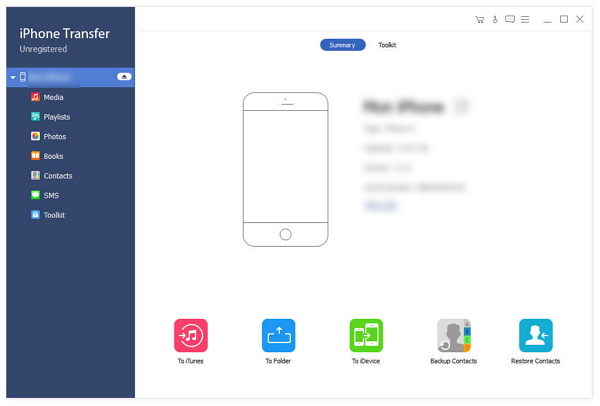

- Jos iTunesiin liittyy ongelmia, kuten musiikkia, ei voi toistaa musiikkia, voit kokeilla tätä ohjelmaa siirtämään iTunes-laitteiden tuettua musiikkia iPhonesta, iPodista, iPadista iTunesiin ja nauttia niistä vapaasti.
- Sen lisäksi, että se siirtää iTunesiin, se voi myös kopioida iPhonen, iPhonen 6: n / 6s plus / 6 / 6 plus / 5 / 5: n, iPod Nano / Touch- ja iPad Pro / Air / Mini-musiikin ja muun datan tietokoneeseen.
- Siirrä musiikkitiedostoja suoraan iOS-laitteen välillä.







